Dotazování podle data nebo aktuální iterace v Azure Boards
Azure DevOps Services | Azure DevOps Server 2022 – Azure DevOps Server 2019
V tomto článku se dozvíte, jak vypsat pracovní položky podle toho, kdy byly vytvořeny, uzavřeny, vyřešeny nebo změněny. Můžete zadat datum nebo použít podporované makro. @Today Použijte makro a zadejte plus nebo minus počet dnů pro relativní kalendářní data. Pro dotazy, které uvádějí pracovní položky na základě jejich přiřazení k aktuálnímu sprintu týmu, použijte @CurrentIteration.
Pomocí následujícího dotazu můžete například najít pracovní položky, které byly změněny za poslední tři dny.
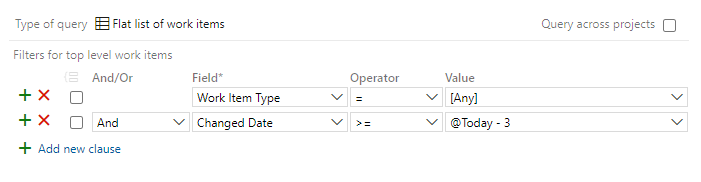
Makro můžete také použít CurrentIteration +/- _n_ k vytváření dotazů na základě posuvného okna týmových iterací.
Podporované operátory a makra
Klauzule dotazu, které určují pole DateTime nebo pole Cesta iterace, mohou používat operátory a makra uvedená v následující tabulce.
Datový typ
Podporované operátory a makra
DateTime
= , <> , > , < , >= , <= , =[Field], <>[Field], >[Field], <[Field], >=[Field], <=[Field], In, Not In, Was Ever
Makra: @StartOfDay, @StartOfWeek, @StartOfMonth, @StartOfYeara @Today.
Můžete použít +/- _n_ s jednotlivými podporovanými makry.
TreePath
= , <> Pod, Pod, Není pod
Makra: @CurrentIteration1 a@CurrentIteration +/- n 2 platné s polem Cesta iterace.
Poznámky:
- Azure DevOps Server 2019.1 a novější verze podporují ,
@StartOfWeek@StartOfMontha@StartOfYearto@StartOfDaypouze v případě, že běží na webovém portálu. - Makro
@CurrentIteration +/- nje podporováno pro Azure DevOps Server 2019 a novější verze a pouze při spuštění z webového portálu.
Tip
Operátor WasEver lze použít s polem Cesta iterace, ale pouze v případě, že je definován prostřednictvím syntaxe WIQL. Příklad najdete v referenční dokumentaci syntaxe jazyka WIQL (Work Item Query Language).
Vzor data a času
Vzor data a času, který zadáte pro pole DateTime , by se měl shodovat s tím, který vyberete v profilu. Pokud chcete zobrazit nebo změnit výběr, přečtěte si téma Nastavení uživatelských předvoleb pro čas a národní prostředí.
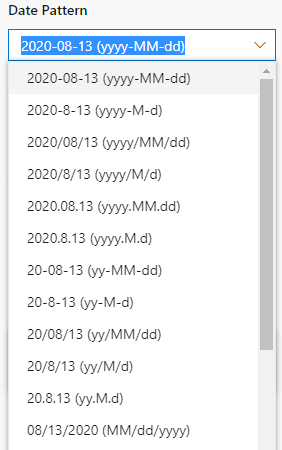
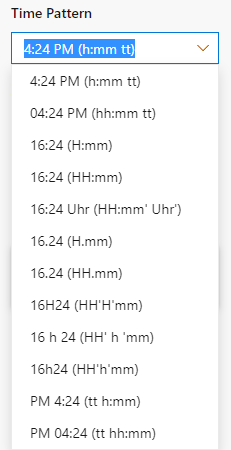
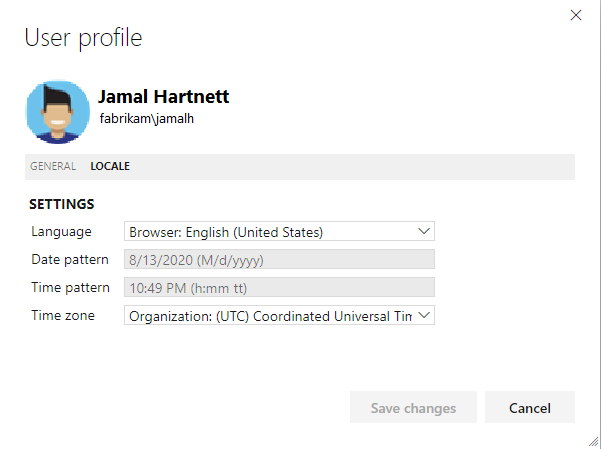
Omezení klienta týkající se @CurrentIteration používání maker
Makro v dotazu můžete použít @CurrentIteration z následujících klientů:
- Webový portál, který se připojuje k Azure Boards
- Visual Studio 2019 nebo novější verze připojené k Azure Boards
- Rozhraní REST API
Makro můžete použít @CurrentIteration +/- n v dotazu na Azure Boards, Azure DevOps Server 2019 a novější verze a s rozhraním REST API, které zahrnuje tým jako parametr. Příklad: @CurrentIteration('[Project]/Team').
Pokud otevřete dotaz obsahující @CurrentIteration makro v dřívějších verzích sady Visual Studio nebo z Aplikace Microsoft Excel nebo Aplikace Microsoft Project, dojde k chybě. Makro také nemůžete použít při kopírování nebo klonování testovacích sad a testovacích případů, definování výstrah nebo pomocí rozhraní REST API.
Dotazy založené na datech
Vyfiltrujte pracovní položky podle data, kdy byly změněny, nebo pro určité časové období. Omezte rozsah dotazu, který vám může pomoct s výkonem, a to jenom vrácením výsledků, které odpovídají zadanému rozsahu dat. Pokud s vytvářením dotazů začínáte, přečtěte si téma Použití editoru dotazů k výpisu a správě dotazů.
Ne všechna pole jsou platná pro všechny typy pracovních položek. Přejít na pole kalendářních dat pro sadu polí, která můžete zahrnout do dotazů a typů pracovních položek, na které se vztahují.
Tip
- Nezapomeňte zadat data do pole Vzor data, které jste nastavili pro svůj osobní profil.
- Informace o
AND/ORseskupování klauzulí najdete v části Klauzule Group v tématu Definování dotazu pracovní položky v Azure Boards. Pokud chcete zobrazit syntaxi WIQL pro dotaz, nainstalujte rozšíření editoru WIQL, které umožňuje zobrazit verzi WIQL libovolné položky Editor Power Query.
Filtr pro
Zahrnout tyto klauzule dotazu
Položky vytvořené za posledních 30 dnů

Položky změněné k určitému datu.

Položky se dnes vyřešily.

Položky zavřené v zadaném časovém období.
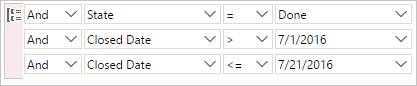
Položky, které nejsou zavřené (Uzavřené datum má hodnotu null).

Položky, jejichž stav byl aktualizován v posledním týdnu

Položky zavřené během aktuálního sprintu. (Makro <xref href="CurrentIteration" data-throw-if-not-resolved="False" data-raw-source="@CurrentIteration"></xref> odkazuje na sprint definovaný pro aktuální týmový kontext.)

Vytvoření dotazů založených na datech na začátku dne, týdne, měsíce nebo roku
Následující příklady ukazují, jak pomocí StartOf... maker filtrovat pracovní položky s různými posuny. Další informace najdete v tématu Syntaxe jazyka WIQL (Work Item Query Language).
Poznámka:
Vyžaduje Azure DevOps Server 2019 Update 1 nebo novější verzi.
Filtr pro
Zahrnout tyto klauzule dotazu
Chyby se za poslední dva týdny zavřely.
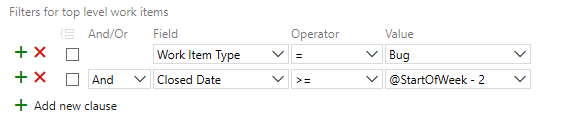
Položky změněné za posledních 10 dnů

Funkce naplánované na dokončení v následujících třech měsících.
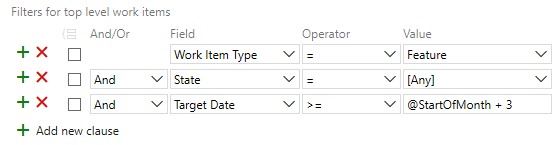
Ne všechna pole jsou platná pro všechny typy pracovních položek. Přejít na pole kalendářních dat pro sadu polí, která můžete zahrnout do dotazů a typů pracovních položek, na které se vztahují.
Vytváření dotazů pro aktuální iteraci vašeho týmu
Pokud váš tým sleduje procesy Scrumu, naplánujete dokončení práce ve sprintech. Průběh požadavků, chyb a dalších prací, které se mají dokončit v aktuálním sprintu @CurrentIteration , můžete sledovat pomocí makra.
Najde se jakákoli položka přiřazená sprintu, která odpovídá aktuální cestě iterace týmu. Pokud je například tým ve sprintu 5, vrátí dotaz položky přiřazené sprintu 5. Později, když tým pracuje ve sprintu 6, vrátí stejný dotaz položky přiřazené sprintu 6.
Poznámka:
@CurrentIteration Aby makro fungovalo, musí tým vybrat cestu iterace, jejíž rozsah kalendářních dat zahrnuje aktuální datum. Další informace najdete v tématu Definování cest iterace (označovaných také jako sprinty) a konfiguraci iterací týmu. Dotazy, které obsahují toto makro, jsou také platné pouze při spuštění z webového portálu.
Viz také Client restrictions on the use of the @CurrentIteration macros dříve v tomto článku.
Azure Boards přidá parametr týmu, když vyberete @CurrentIteration nebo @CurrentIteration +/- n maker. Parametr týmu je odvozený z aktuálního kontextu týmu.
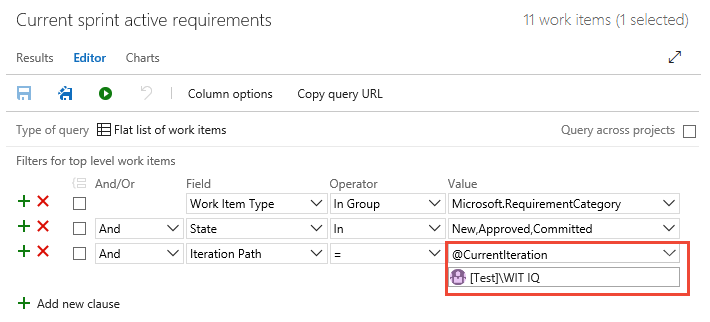
Tip
@CurrentIteration Pokud makro nefunguje, zkontrolujte, jestli je pro váš tým vybraná očekávaná iterace a že pro něj byla nastavena data.
Pokud chcete změnit parametr týmu, který systém automaticky nastaví, zvolte ho zadáním názvu týmu do pole parametru přidaného pod @CurrentIteration makrem.
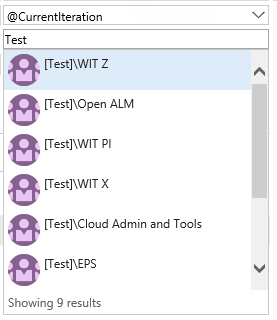
Vytvoření posuvného okna dotazu iterací týmu
@CurrentIteration +/- <i>n</i> Makro použijte, když chcete sledovat práci, kterou tým plánuje pro nadcházející sprinty, a pochopit práci, která nebyla dokončena v předchozích sprintech.
Poznámka:
@CurrentIteration +/- <i>n</i> Aby makro fungovalo, musí mít tým vybrané cesty iterace, které splňují +/- _n_ kritéria. Rozsahy kalendářních dat musí zahrnovat aktuální datum .@CurrentIteration Další informace o výběru cest iterace týmu najdete v tématu Definování cest iterace (sprint) a konfigurace iterací týmu.
Viz také Client restrictions on the use of the @CurrentIteration macros dříve v tomto článku.
Následující obrázek ukazuje, jak zobrazit seznam všech typů pracovních položek uživatelského scénáře a chyby, které jsou přiřazeny k posuvným oknem, které zahrnuje poslední dva, aktuální a další dva sprinty vybrané pro tým cloudových Správa a nástrojů.
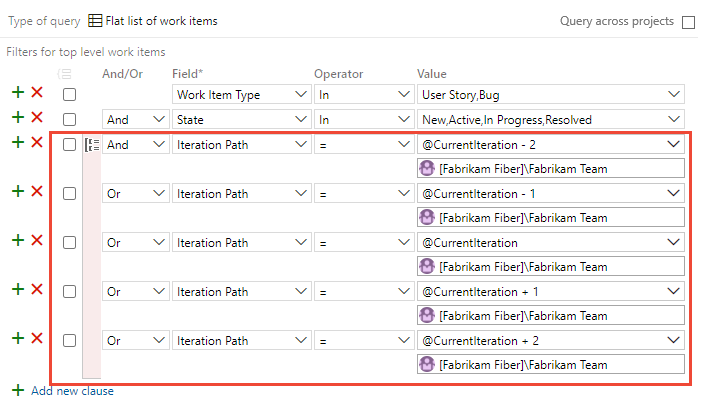
Pokud chcete toto makro použít, musí zadaný tým vybrat sadu sprintů , které pokrývají +/- _n_ hodnotu zadanou pro makro.
Výpis pracovních položek přesunutých ze sprintu
Vypíše pracovní položky definované pro sprint, ale později se přesunou pomocí dotazu s klauzulí, která obsahuje Was Ever operátor pro pole Cesta iterace. Tento dotaz sestavíte pouze pomocí syntaxe WIQL. Upravte syntaxi WIQL v Editor Power Query instalací rozšíření WIQL Editor Marketplace.
Například následující syntaxe dotazů na pracovní položky splňují následující kritéria:
- Definováno v aktuálním projektu.
- Typ pracovní položky se rovná uživatelskému scénáři nebo chybě.
- Pracovní položky jsou pod cestou týmu Fabrikam Fiber Web.
- Pracovní položky nejsou ve
Closedstavu ,Completed,CutneboResolvedve stavu. - Není v aktuální cestě iterace pro tým Fabrikam Fiber Web.
- Byly přiřazeny k aktuální iterační cestě týmu Fabrikam Fiber Web.
- Jsou nyní přiřazeny k aktuální iteraci +1 pro tým Fabrikam Fiber Web.
- Během posledních 30 dnů (délka sprintu) došlo ke změně.
SELECT
[System.Id],
[System.WorkItemType],
[System.AssignedTo],
[System.Title],
[System.State],
[System.Tags],
[System.IterationPath],
[System.AreaPath]
FROM workitems
WHERE
[System.TeamProject] = @project
AND [System.WorkItemType] IN ('User Story', 'Bug')
AND [System.AreaPath] UNDER 'FabrikamFiber\Web'
AND NOT [System.State] IN ('Completed', 'Closed', 'Cut', 'Resolved')
AND NOT [System.IterationPath] = @currentIteration('[FabrikamFiber]\Web <id:cdf5e823-1179-4503-9fb1-a45e2c1bc6d4>')
AND (
EVER (
[System.IterationPath] = @currentIteration('[FabrikamFiber]\Web <id:cdf5e823-1179-4503-9fb1-a45e2c1bc6d4>')
)
AND [System.IterationPath] = @currentIteration('[FabrikamFiber]\Web <id:cdf5e823-1179-4503-9fb1-a45e2c1bc6d4>') + 1
AND [System.ChangedDate] >= @today - 30
)
ORDER BY [System.Id]
Zobrazí se Editor Power Query zobrazení syntaxe, jak je znázorněno.
Poznámka:
Editor Power Query vedle operátoru Was Ever zobrazí ![]() ikonu informací označující problém s klauzulí. Dotaz se ale pořád spouští a můžete vytvářet grafy dotazů. Pokud chcete upravit dotaz, musíte použít editor WIQL.
ikonu informací označující problém s klauzulí. Dotaz se ale pořád spouští a můžete vytvářet grafy dotazů. Pokud chcete upravit dotaz, musíte použít editor WIQL.
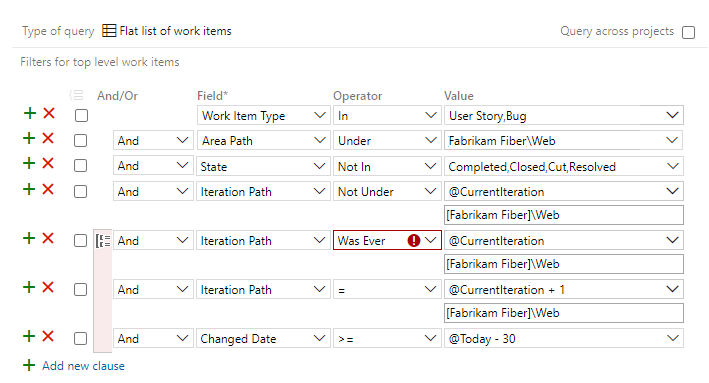
Zobrazení seznamu pracovních položek přidaných do sprintu po počátečním datu
Pokud chcete zobrazit seznam nově vytvořených pracovních položek přidaných do sprintu po počátečním datu, použijte dotaz podobný dotazu, který je zobrazený na následujícím obrázku. Tento dotaz funguje filtrováním pracovních položek přiřazených k aktuálnímu sprintu, ale byl vytvořen po zahájení data sprintu. Použijte klauzuli created Date = @Today - 28.
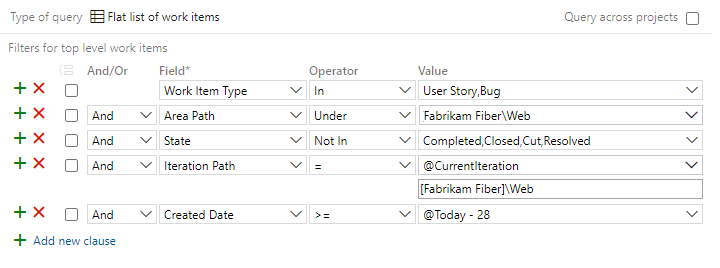
Další možnosti dotazování změn v oboru sprintu najdete v tématu o sprintech, scrum a správě projektů, změně rozsahu sprintu.
Pole Cesta k datu a iteraci
K filtrování dotazů použijte pole Datum . Některá z těchto polí jsou naplněna informacemi, protože pracovní položka postupuje z jednoho stavu do druhého. Některé z těchto polí se ve formuláři pracovní položky nezobrazují, ale sledují se pro tyto typy pracovních položek uvedené v následující tabulce.
Název pole
Popis
Typy pracovních položek
Datum aktivace (poznámky 1 a 2)
Datum a čas, kdy byla pracovní položka vytvořena nebo kdy byl její stav změněn z Closed, Completednebo Done do nebo Active do New stavu.
Referenční název=Microsoft.VSTS.Common.ActivatedDate, Datový typ=DateTime
Chyba, žádost o změnu, námět, funkce, problém, položka backlogu produktu, požadavek, kontrola, riziko, sdílený krok, úloha, testovací případ, uživatelský scénář
Změnit datum
Datum a čas změny pracovní položky. Referenční název=System.ChangedDate, Datový typ=DateTime
Vše
Datum uzavření (poznámka 2)
Datum a čas uzavření pracovní položky. Referenční název=Microsoft.VSTS.Common.ClosedDate, Datový typ=DateTime
Vše
Datum vytvoření
Datum a čas vytvoření pracovní položky Referenční název=System.CreatedDate, Datový typ=DateTime
Vše
Termín splnění
Předpovídané termín splnění problému, který se má vyřešit. Referenční název=Microsoft.VSTS.Scheduling.DueDate, Datový typ=DateTime
Problém (agilní)
Datum dokončení (poznámka 3)
Datum a čas, kdy plán označuje, že je úkol dokončen. Referenční název=Microsoft.VSTS.Scheduling.FinishDate, Datový typ=DateTime
Požadavek, úkol, testovací plán, uživatelský scénář
Iteration Path
Seskupí pracovní položky podle pojmenovaných sprintů nebo časových období. Iterace musí být platným uzlem v hierarchii projektu. Pro projekt definujete cesty iterace a vyberete cesty iterace pro tým. Referenční název=System.IterationPath, Datový typ=TreePath
Vše
Vyřešené datum (poznámky 1 a 2)
Datum a čas, kdy byla pracovní položka přesunuta do Resolved stavu.
Referenční název=Microsoft.VSTS.Common.ResolvedDate, Datový typ=DateTime
Chyba, žádost o změnu, námět, funkce, problém, položka backlogu produktu, požadavek, kontrola, riziko, sdílený krok, úloha, testovací případ, uživatelský scénář
Počáteční datum (poznámka 3)
Datum a čas, kdy plán označuje, že úkol začíná.
Poznámka:
Plány doručení používají pole Počáteční datum a Cílové datum k zobrazení rozsahu funkcí, námětů a dalších položek backlogu portfolia.
Referenční název=Microsoft.VSTS.Scheduling.StartDate, Datový typ=DateTime
Námět, funkce, požadavek, úkol, testovací plán, uživatelský scénář
Datum změny stavu
Datum a čas, kdy se hodnota pole Stát změnila. Referenční název=Microsoft.VSTS.Common.StateChangeDate, Datový typ=DateTime
Vše
Cílové datum
Datum dokončení nebo vyřešení funkce, pracovní položky nebo problému.
Poznámka:
Plány doručení používají pole Počáteční datum a Cílové datum k zobrazení rozsahu funkcí, námětů a dalších položek backlogu portfolia.
Referenční název=Microsoft.VSTS.Scheduling.TargetDate, Datový typ=DateTime
Námět, funkce
Poznámky:
Viz také Dotaz podle změn přiřazení nebo pracovního postupu, pole Datum a Identita.
Aby tato pole byla definována pro typ pracovní položky, musí být zahrnuta v
WORKFLOWčásti definice typu pracovní položky. Tato syntaxe je například zahrnuta vFIELDSdefinici při přechodu doResolvedstavu.<FIELD refname="Microsoft.VSTS.Common.ResolvedDate" /> <SERVERDEFAULT from="clock" /> </FIELD >Hodnoty počátečního data a data dokončení se počítají, pokud v Projectu vytvoříte plán projektu a pak tento plán synchronizuje s úkoly uloženými v Azure Boards. Tato pole se nemusí zobrazit ve formuláři pracovní položky, ale počítají se pro položky backlogu a úkoly propojené s položkami backlogu. Jejich hodnoty jen pro čtení můžete zobrazit ve výsledcích dotazu nebo z Excelu.
Důležité
Integrace aplikace Microsoft Project a
TFSFieldMappingpříkaz nejsou podporovány pro:- Visual Studio 2019 a Azure DevOps Office Integration 2019
- Azure DevOps Server 2019 a novější verze, včetně Azure DevOps Services
Úplná podpora integrace aplikace Microsoft Excel je zachována a podporuje hromadný import a aktualizaci pracovních položek. Alternativy k používání aplikace Microsoft Project zahrnují:
- Plány doručení.
- Rozšíření Marketplace, jako je Project Připojení nebo GANTT chart.
Související články
- Dotazování podle změn přiřazení nebo pracovního postupu
- Definování cest iterace (sprint) a konfigurace iterací týmu
- Vytváření spravovaných dotazů pomocí Editor Power Query
- Operátory dotazů a makra
- Pole a atributy pracovní položky
- Syntaxe jazyka WIQL (Work Item Query Language)
REST API
Pokud chcete s dotazy pracovat prostřednictvím kódu programu, podívejte se na jeden z těchto prostředků rozhraní REST API:
Váš názor
Připravujeme: V průběhu roku 2024 budeme postupně vyřazovat problémy z GitHub coby mechanismus zpětné vazby pro obsah a nahrazovat ho novým systémem zpětné vazby. Další informace naleznete v tématu: https://aka.ms/ContentUserFeedback.
Odeslat a zobrazit názory pro